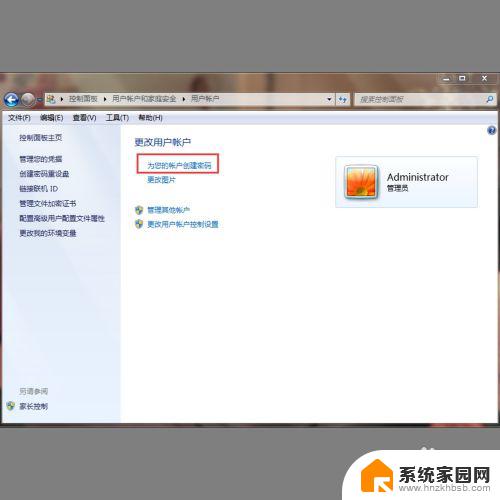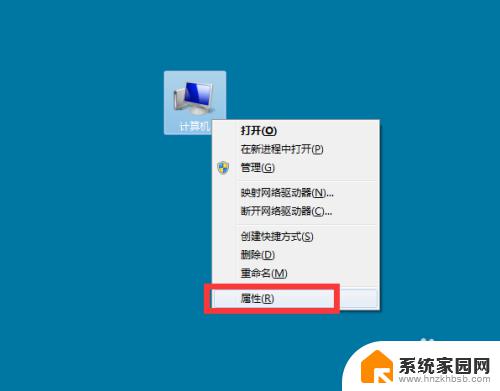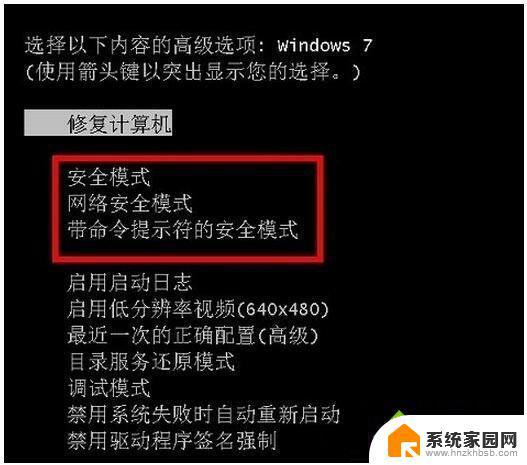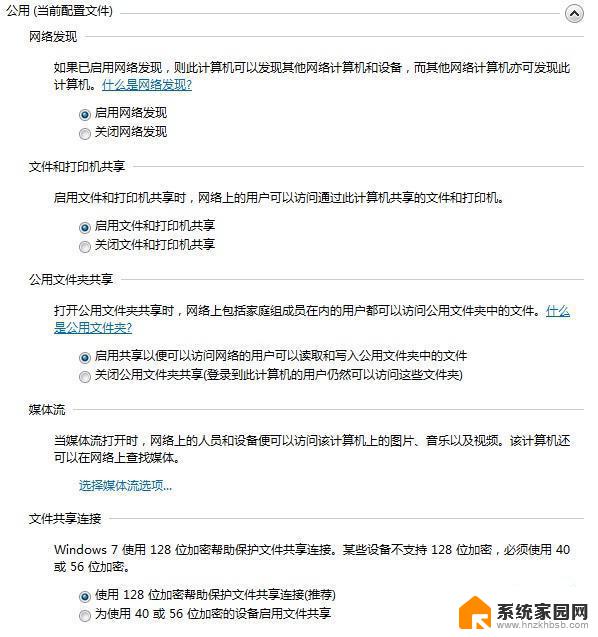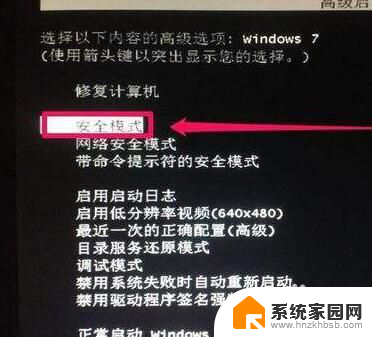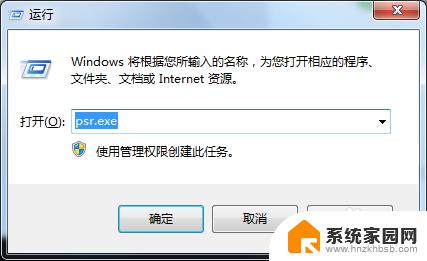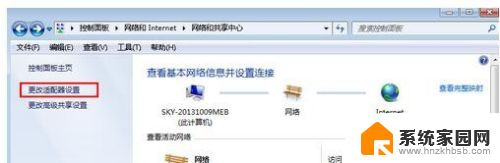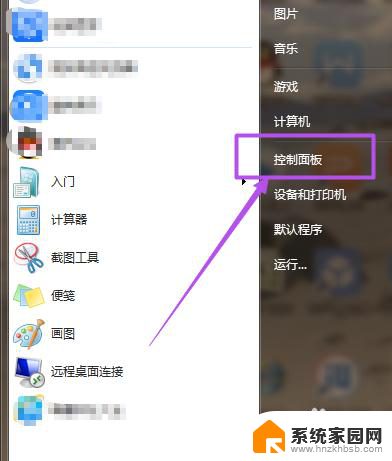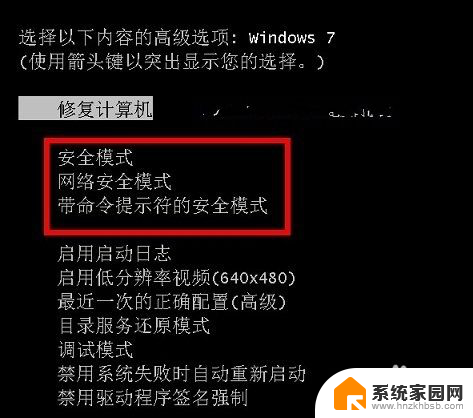魔兽争霸3在win7中如何全屏 如何解决win7玩魔兽争霸3无法全屏的问题
魔兽争霸3在Win7中如何全屏?如何解决Win7玩魔兽争霸3无法全屏的问题魔兽争霸3是一款备受玩家喜爱的经典游戏,在Win7系统中,很多玩家都遇到了无法全屏的问题,这一问题的存在严重影响了游戏体验,因此解决这个问题变得尤为重要。幸运的是我们可以采取一些简单的方法来解决这个问题,让我们能够在Win7系统中畅快地玩魔兽争霸3,并享受到游戏带来的乐趣。本文将为大家介绍如何在Win7中全屏运行魔兽争霸3,并且提供一些解决无法全屏的问题的有效方法。
具体方法如下:
1、程序--运行(win+R),输入regedit。打开注册表;
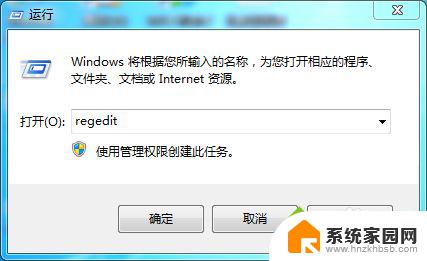
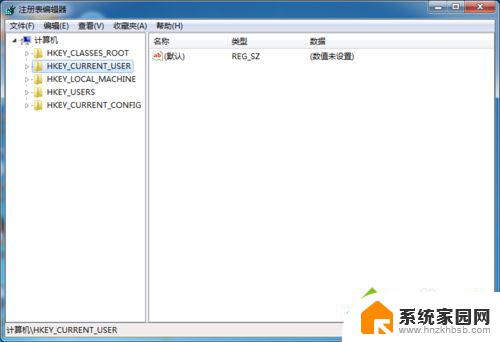
2、找到路径HKEY_CURRENT_USER\Software\Blizzard Entertainment\Warcraft III\Video;
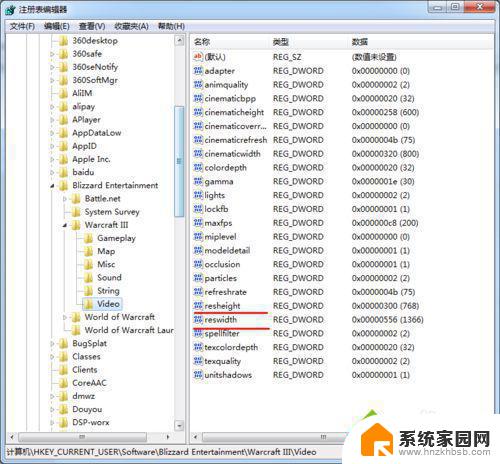
3、注意这两行,上面代表高度,下面代表宽度;
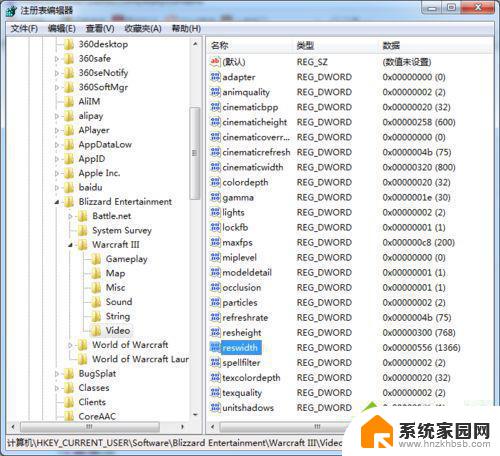
4、我们先在桌面右击选择屏幕分辨率,看一下我们笔记本的分辨率是多少;
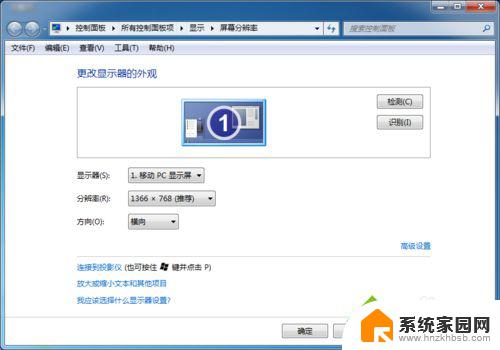
5、右击选择修改;
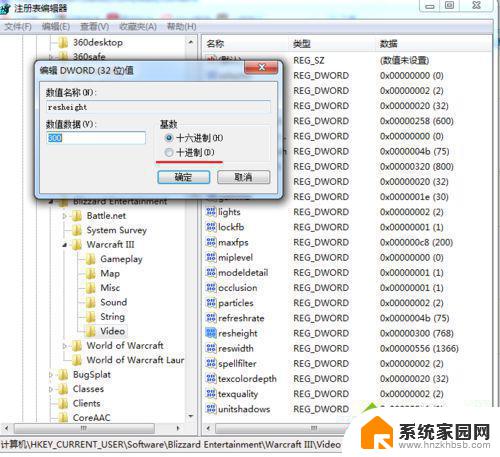
6、切换到10进制,发现屏幕高度跟我们的笔记本一样是768,所以不用修改;
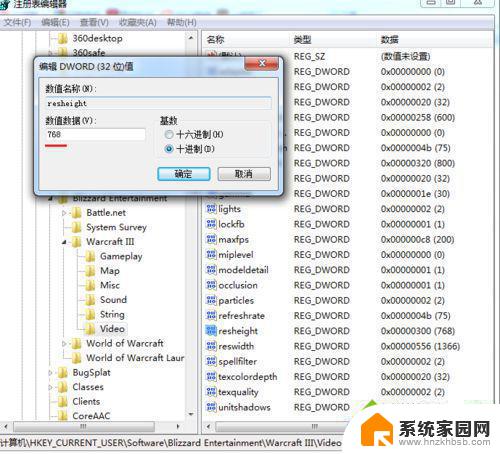
7、再打开reswidth,切换到十进制。将数值修改为1366(依照自己的分辨率)确定;
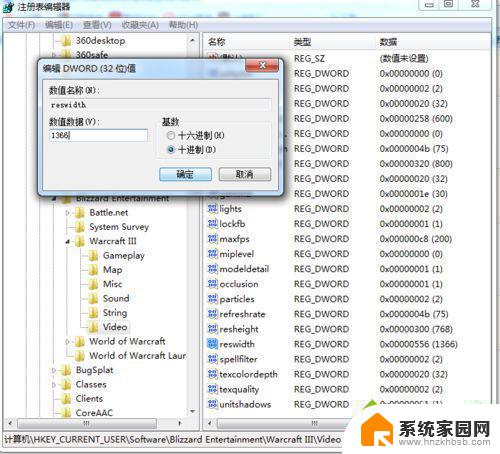
8、进入war3,发现可以全屏游戏了。

以上就是魔兽争霸3在win7中如何全屏的全部内容,如果有任何问题,请按照小编的方法进行操作,希望能够帮助到大家。